 Nella guida di oggi, tratteremo come recuperare i dati da un hard disk esterno LaCie – non importa quale modello esattamente hai, potrebbe essere un Rugged, d2, 5big o un Porsche Design. Ti guideremo su cosa puoi fare a casa con gli strumenti giusti e parleremo anche di altre opzioni se la situazione richiede l’aiuto di un esperto.
Nella guida di oggi, tratteremo come recuperare i dati da un hard disk esterno LaCie – non importa quale modello esattamente hai, potrebbe essere un Rugged, d2, 5big o un Porsche Design. Ti guideremo su cosa puoi fare a casa con gli strumenti giusti e parleremo anche di altre opzioni se la situazione richiede l’aiuto di un esperto.
Recupero Dati da Unità LaCie in Sintesi
Il recupero dati da un disco LaCie non deve essere complicato. Che tu abbia accidentalmente cancellato alcuni file importanti o che il tuo disco LaCie non appaia in File Explorer, finché il tuo computer lo rileva, hai una soluzione.
La prima cosa da controllare è se Windows riesce effettivamente a vedere l’unità – non in Esplora Risorse, ma in Gestione Disco. Rimarreste sorpresi da quante volte l’unità è lì, semplicemente invisibile perché ha perso il suo file system o è stata scollegata a metà trasferimento.
Ecco come verificare:
- Fare clic con il pulsante destro del mouse sul pulsante Start e premere Gestione Disco. Attendere qualche momento.
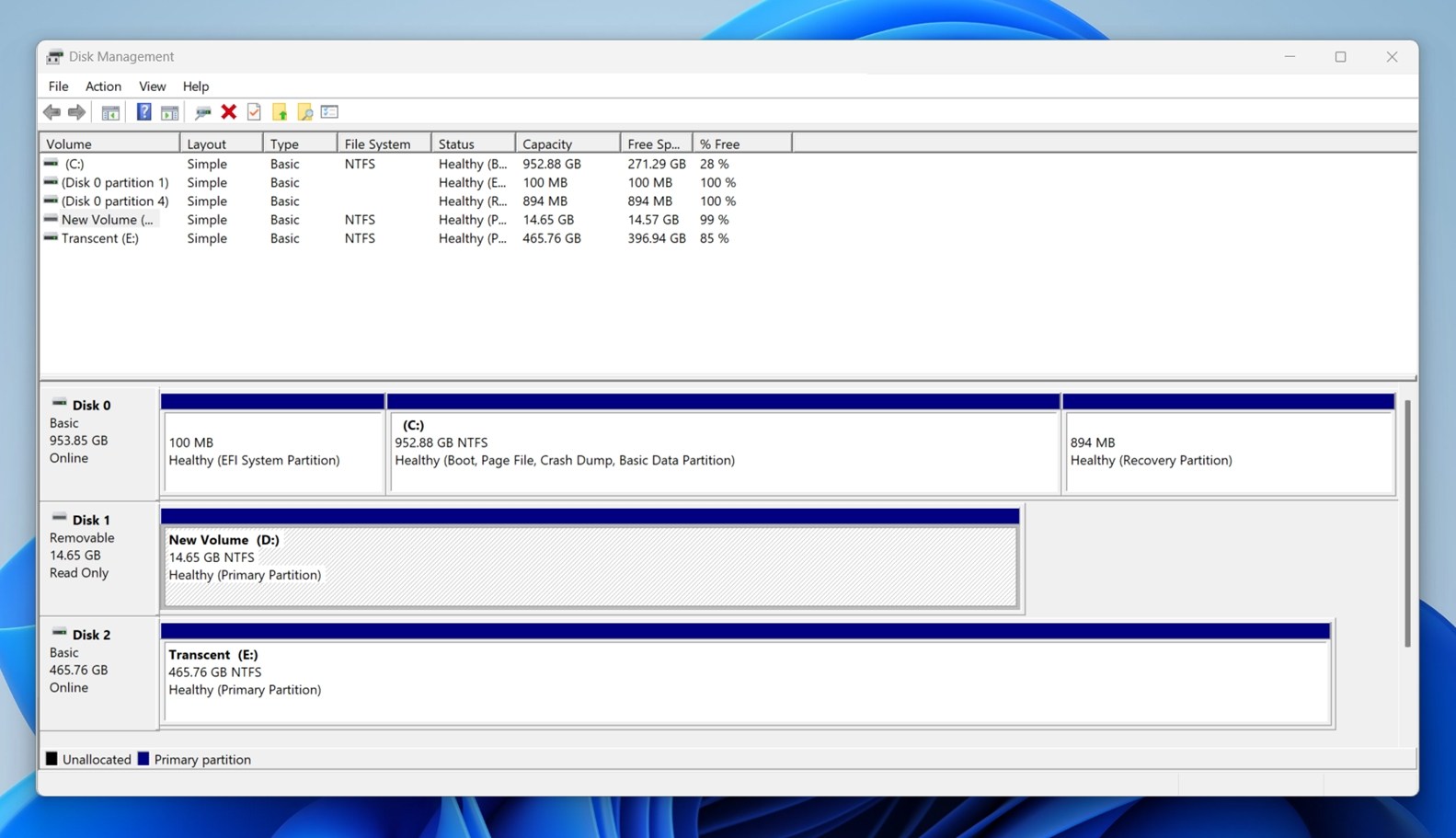
- Apparirà un elenco di tutti i dispositivi di archiviazione collegati al computer. Se il tuo disco LaCie funziona a livello hardware, vedrai un nuovo disco comparire lì (probabilmente qualcosa come Disco 2 o Disco 3).
- Quello che vuoi controllare qui è la dimensione. Supponiamo che il tuo disco Rugged sia da 4TB – dovresti vedere qualcosa di simile a quella dimensione, anche se lo spazio è contrassegnato come Non allocato o RAW. È comunque un successo. Significa che il sistema riconosce il disco e il recupero software è ancora un’opzione.
Se non appare nulla, è allora che le cose diventano più difficili, ma non è necessariamente la fine del gioco. Ci sono alcune cose che puoi provare, ma non anticipiamo i tempi.
Come recuperare i dati da un hard disk LaCie
Passiamo alla parte pratica – come recuperare effettivamente i dati da un disco rigido LaCie. Ti guideremo attraverso tre metodi provati.
Metodo 1:Software di Recupero Dati
Inizieremo con un approccio fai-da-te per eseguire il recupero dati su un disco rigido LaCie. Come abbiamo già detto, fintanto che il disco è rilevato in Gestione Disco, puoi provare a eseguirne la scansione con software di recupero dati.
Per mostrarvi come appare nella pratica, illustreremo il processo utilizzando Disk Drill, uno strumento che abbiamo utilizzato in decine di test, e si è dimostrato costantemente affidabile, soprattutto con dischi esterni come LaCie.
| Vantaggi di Questo Metodo |
| Può eseguire la scansione dei dischi anche se il file system è mancante (contrassegnato come RAW o non allocato) |
| Layout semplice con anteprime e filtri dei file |
| Supporta backup byte per byte (ti consente di creare un’immagine del disco da scansionare invece di stressare un disco guasto) |
| Gestisce molti scenari di recupero LaCie – file eliminati, dischi formattati, partizioni perse |
| Utile per NTFS, exFAT, HFS+, e altro – ottimo se il tuo disco LaCie è stato utilizzato sia su macOS che Windows |
| Ti consente di filtrare per tipo di file, ordinare per probabilità di recupero o cercare per nome |
| Reputazione comprovata |
Segui questi passaggi per recuperare i dati dal tuo hard disk LaCie utilizzando Disk Drill:
- Scarica e installa Disk Drill su un’unità diversa.
- Avvia l’app e seleziona il tuo disco rigido LaCie.
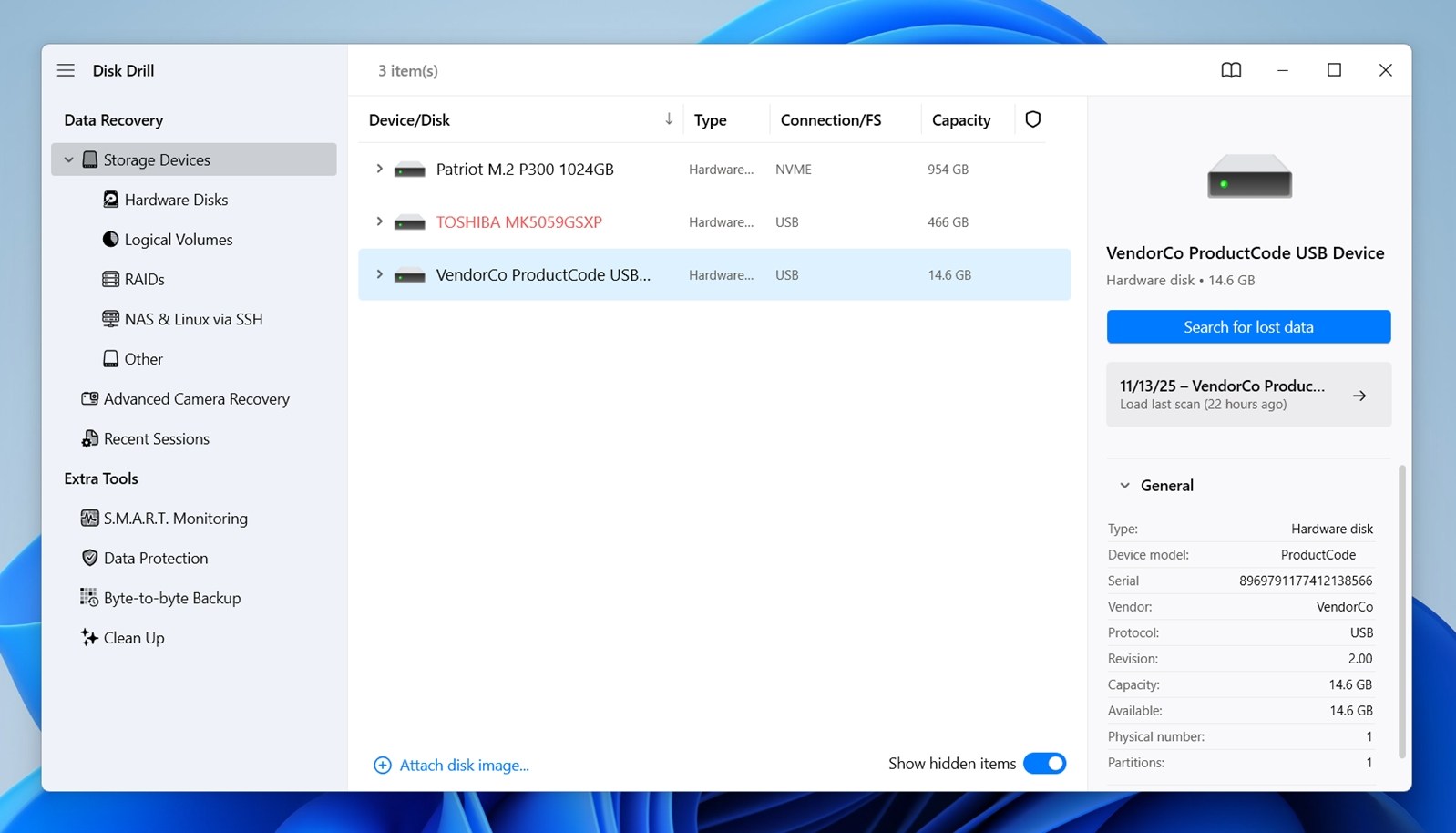
- Fai clic su Ricerca dati persi. Se ti chiede quale modalità di scansione utilizzare, scegli Scansione universale – questa opzione esegue tutti i tipi di scansione disponibili in un unico passaggio.
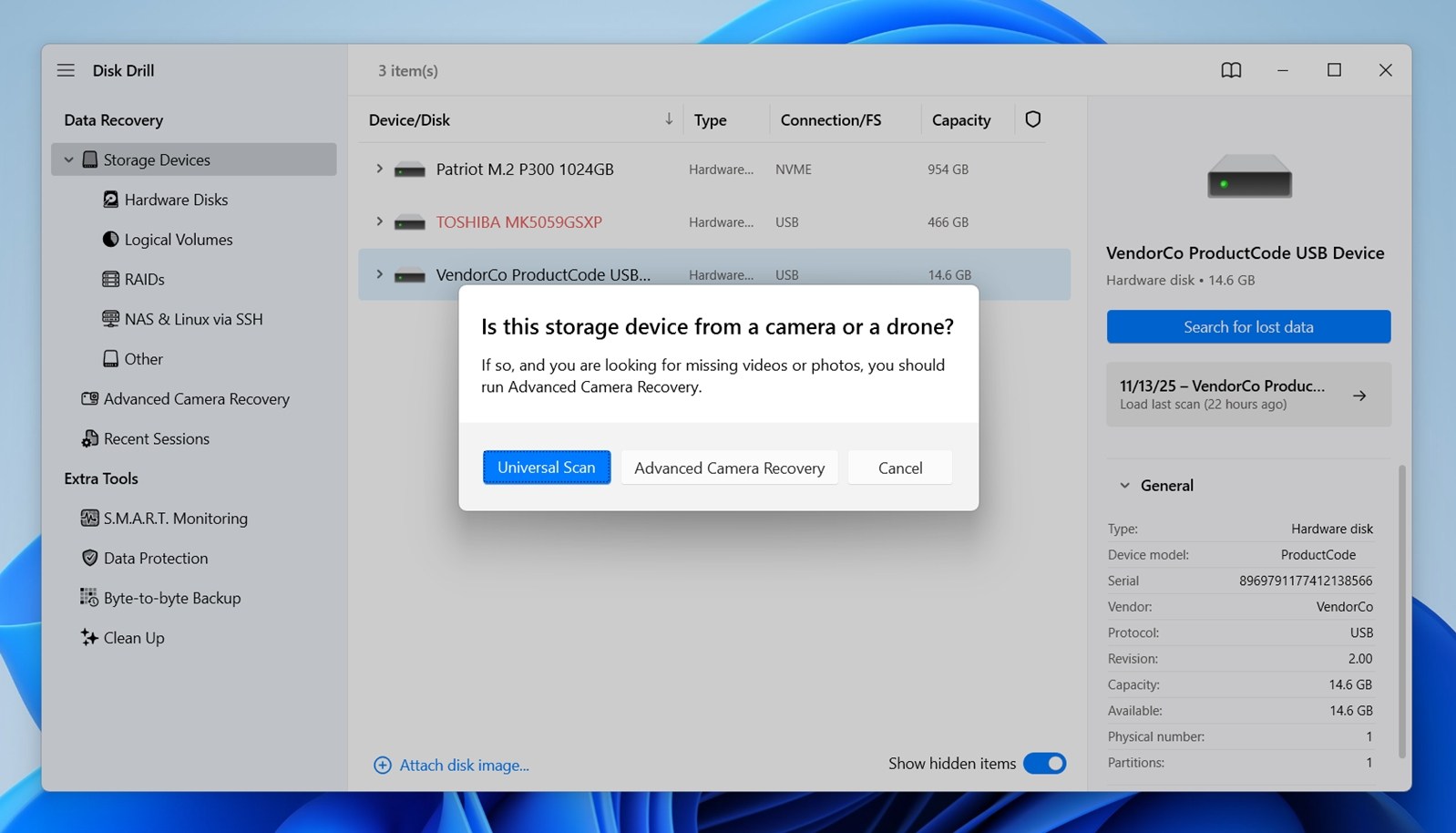
- Fai clic su Rivedi elementi trovati una volta che Disk Drill ha terminato la scansione del tuo disco rigido LaCie. In alternativa, fai clic su Recupera tutto per recuperare tutto immediatamente.
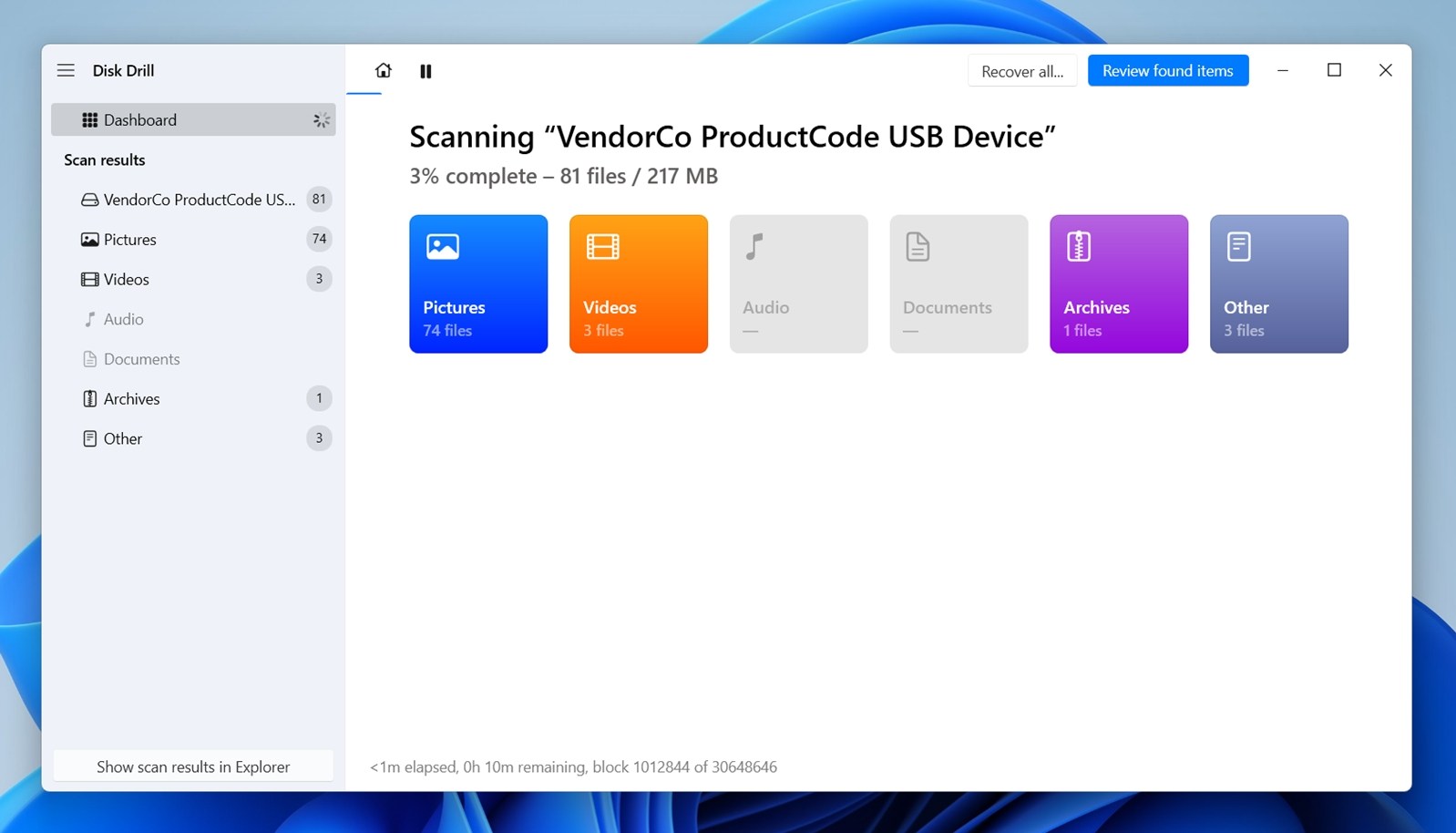
- Organizzerà i risultati in diverse sezioni: Eliminati o persi, Esistenti, e Ricostruiti.
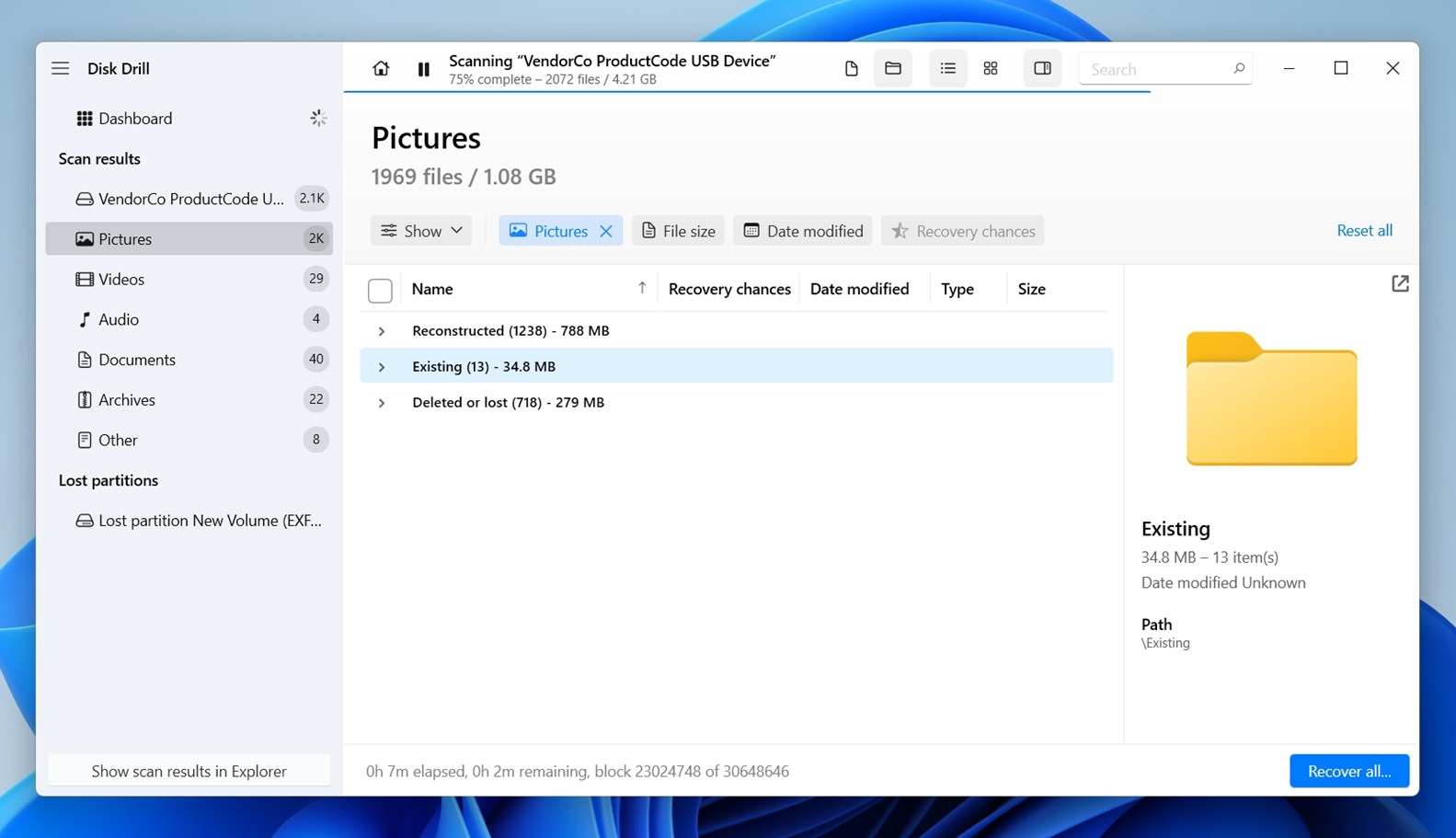
“Eliminati o persi” include file che sono stati rimossi o persi a causa della formattazione (spesso questi hanno ancora nomi e struttura delle cartelle).
“Esistenti” mostra file che tecnicamente vivono ancora sull’unità ma potrebbero non essere accessibili normalmente.
“Ricostruiti” contiene file che Disk Drill ha trovato solo per firma (li ha identificati in base a schemi interni specifici per ciascun tipo di file. Ogni formato ha una firma binaria unica). - Fai clic su qualsiasi file per visualizzarlo in anteprima – Disk Drill ti mostrerà una miniatura per immagini, ti permetterà di riprodurre video e persino aprire documenti.
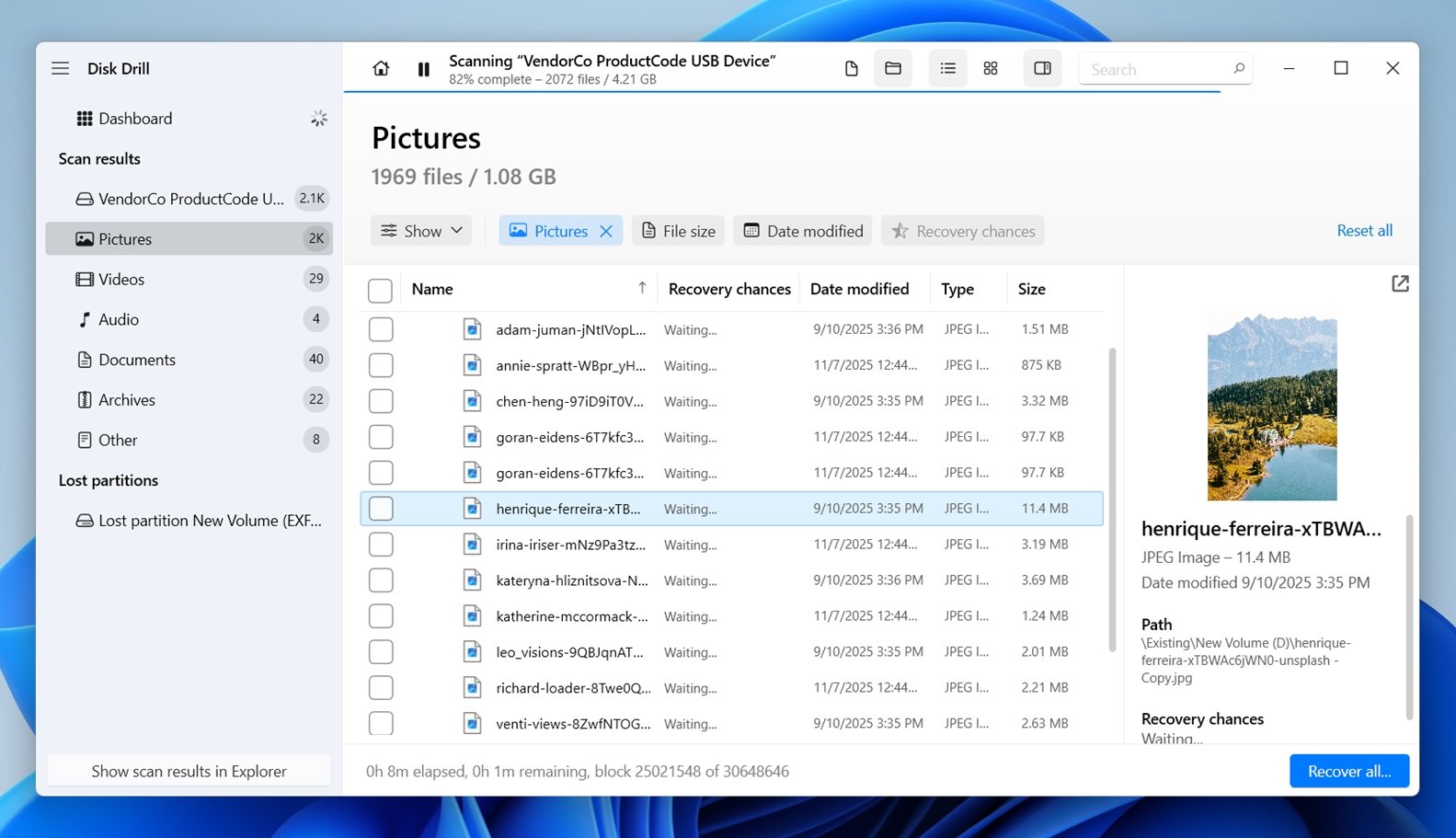 Questo aiuta a confermare che il file è integro prima di procedere al recupero. Se un video viene riprodotto senza problemi o un documento si carica senza errori in anteprima, questo è un chiaro segno che il file è leggibile al 100% e verrà ripristinato senza problemi.
Questo aiuta a confermare che il file è integro prima di procedere al recupero. Se un video viene riprodotto senza problemi o un documento si carica senza errori in anteprima, questo è un chiaro segno che il file è leggibile al 100% e verrà ripristinato senza problemi. - Seleziona i file che vuoi recuperare dall’unità LaCie. Fai clic su Recupera quando sei pronto.
- Come ultimo passaggio, ti verrà chiesto di scegliere dove vuoi salvare i file recuperati.
 Scegli una posizione diversa dal tuo disco LaCie – usa il tuo disco interno o un altro esterno. Disk Drill ti avviserà se provi a salvare sulla stessa unità. Clicca su Avanti e lascia che il processo di recupero esegua.
Scegli una posizione diversa dal tuo disco LaCie – usa il tuo disco interno o un altro esterno. Disk Drill ti avviserà se provi a salvare sulla stessa unità. Clicca su Avanti e lascia che il processo di recupero esegua.
Disk Drill include anche funzioni extra che possono essere incredibilmente utili durante il recupero dei dati da un hard disk LaCie. Uno strumento eccezionale è Byte-to-Byte Backup, che ti consente di creare un’immagine completa del disco LaCie settore per settore. Questo è molto utile se il tuo disco inizia a scollegarsi casualmente, diventa molto lento a rispondere o sospetti che possa guastarsi. Invece di continuare a scansionare direttamente un disco fragile, puoi scansionare l’immagine di backup in sicurezza senza aggiungere ulteriore usura. Un’altra funzione integrata che vale la pena abilitare è il Monitoraggio S.M.A.R.T.. Essa sfrutta gli indicatori di salute interni del disco per avvisarti se qualcosa non va per il verso giusto. Non risolverà alcun problema, ma ti dà un preavviso prima di un possibile guasto, il che può fare la differenza in alcuni casi.
Metodo 2:Servizio di Recupero Dati con Garanzia
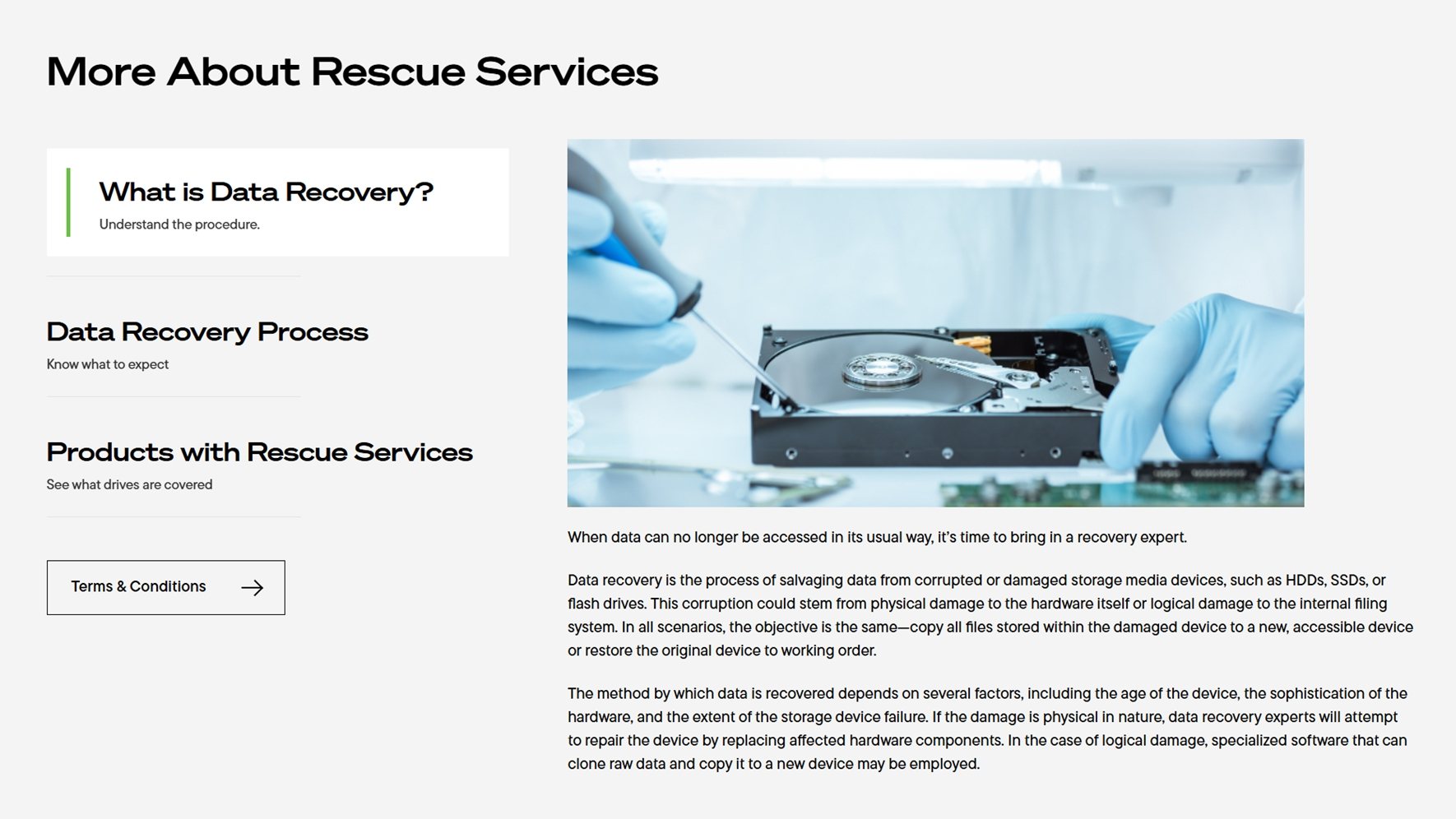
Se il tuo disco LaCie non viene rilevato affatto o, peggio, emette un clic, si surriscalda o è completamente morto, è qui che il percorso fai-da-te di solito finisce. Quando il disco è fisicamente danneggiato o il controller onboard non funziona, il software non può aiutare. Ma se il tuo disco LaCie è ancora in garanzia, potresti non dover pagare di tasca tua. È qui che entra in gioco Servizi di recupero dati Rescue LaCie.
| Vantaggi di Questo Metodo |
| Ideale per i dischi che non vengono rilevati, hanno problemi meccanici o hanno subito danni fisici |
| I servizi Rescue Data Recovery sono spesso inclusi con i nuovi dischi LaCie, quindi potresti essere già coperto senza costi aggiuntivi |
| I laboratori di recupero possono bypassare controllori guasti, leggere piatti danneggiati e accedere ad aree che gli strumenti software non possono raggiungere |
| Se il recupero funziona, i tuoi file vengono restituiti su un nuovo disco esterno crittografato |
| Strumenti e attrezzature professionali possono recuperare dati oltre le capacità del software di consumo |
LaCie, come marchio di Seagate, include un’opzione di copertura per il recupero dati con molti dei loro dischi. Spesso troverai questa opzione stampata direttamente sulla scatola (qualcosa come “Include un piano di recupero di 3 anni”). Se il tuo disco è idoneo, puoi inoltrare una richiesta di recupero tramite il portale ufficiale di Seagate, inviare il dispositivo e lasciare che i loro specialisti interni si occupino del resto. Il servizio include diagnosi, tentativi di recupero completi e, se il recupero ha successo, i tuoi dati vengono restituiti su un’unità esterna sicura.
Ancora meglio, se sei coperto dal piano di salvataggio, non ci sono costi aggiuntivi per il recupero stesso. Non paghi per il successo o il fallimento; il tentativo di recupero è incluso nel piano di protezione. Le persone che hanno sperimentato questo hanno riportato alti tassi di successo, anche nei casi in cui il disco era non rispondente o totalmente illeggibile a casa.
Non sei sicuro se sei ancora in garanzia? Controlla ora su Sito web Seagate.
Per avanzare una richiesta sulla tua garanzia, contatta il team di Seagate Warranty & Technical Support per iniziare il processo.
Metodo 3:Servizio di Recupero Dati Senza Garanzia
Se la tua garanzia è scaduta, niente ti impedisce di ottenere comunque aiuto, soprattutto se i file sono troppo importanti per essere persi. Molti utenti recuperano dati dai dischi LaCie con successo utilizzando servizi di recupero dati LaCie di terze parti, anche senza un Rescue Plan attivo. Ad esempio, Centro di Recupero Dati. Questo servizio di recupero dati copre tutti i principali marchi e produttori di dischi rigidi, inclusi Recupero dati Seagate.
| Vantaggi di Questo Metodo |
| Puoi recuperare dati dai drive LaCie molto tempo dopo che il piano Rescue originale è scaduto |
| Ideale per drive morti, rumori di clic, contenitori danneggiati o controller USB/Thunderbolt guasti |
| Rugged, d2, Porsche Design, 2big, 5big e configurazioni NAS – tutti coperti da specialisti che conoscono l’hardware LaCie/Seagate |
| Utile quando si tratta di array RAID, drive crittografati o più dischi guasti da un’unica configurazione |
| Molti laboratori offrono una valutazione gratuita e un preventivo chiaro prima dell’impegno |
Ecco una rapida panoramica di come potrebbe apparire questo processo:
- Fai clic su Avvia Recupero .

- Compila l’ordine di lavoro con tutte le tue informazioni.

- Invia l’ordine di lavoro e spedisci il tuo drive.

Una volta completato il recupero, i tuoi dati ti saranno restituiti su un dispositivo di archiviazione sano, pronto per essere ripristinato.
Software e Utility Utili per il Recupero di LaCie (Integrati + Ufficiali)
Prima di concludere, desideriamo menzionare anche alcuni altri strumenti che potrebbero tornare utili. Non strumenti per recuperare i file dal tuo disco LaCie direttamente, ma strumenti che possono aiutare a ripristinare il funzionamento del disco o escludere problemi hardware prima di assumere il peggio.
Questi includono alcune utility integrate di Windows e strumenti ufficiali di Seagate, la società madre di LaCie.
Metodo 1:CheckDisk
Uno che molte persone conoscono già è CheckDisk, uno strumento sorprendentemente utile nelle prime fasi della riparazione di un disco rigido LaCie. È integrato in Windows ed è progettato per controllare il file system e correggere errori che potrebbero impedire il corretto funzionamento del disco.
Raccomandiamo sempre di eseguire CHKDSK (o qualsiasi altro strumento di riparazione simile) dopo aver completato il recupero dei dati, non prima. La ragione è semplice: strumenti come CHKDSK sono progettati per risolvere i problemi del file system, ma il modo in cui lo fanno può a volte peggiorare il recupero dei dati. Quindi, a meno che i tuoi dati non siano già al sicuro, aspetta prima di eseguirlo.
Segui questi passaggi per eseguire CheckDisk sul tuo hard disk LaCie:
- Fai clic con il tasto destro su Avvia e clicca su Terminale (Admin) . Se stai usando Windows 10, clicca invece su Windows PowerShell (Amministratore) .

- Digita
chkdsk *: /r. Sostituisci * con la lettera dell’unità LaCie. Premi Accedi.
Metodo 2:SeaTools per Windows
SeaTools for Windows è uno strumento diagnostico ufficiale sviluppato da Seagate, e funziona anche con i drive LaCie (dato che LaCie è un marchio Seagate). Non è uno strumento di recupero, ma è estremamente utile quando si cerca di capire se il problema è relativo all’hardware del drive.
Ecco come puoi usarlo:
- Scarica SeaTools direttamente daIl sito ufficiale di Seagate.
- Dopo aver installato e aperto il programma, verrà mostrato un elenco di tutte le unità collegate al tuo computer.
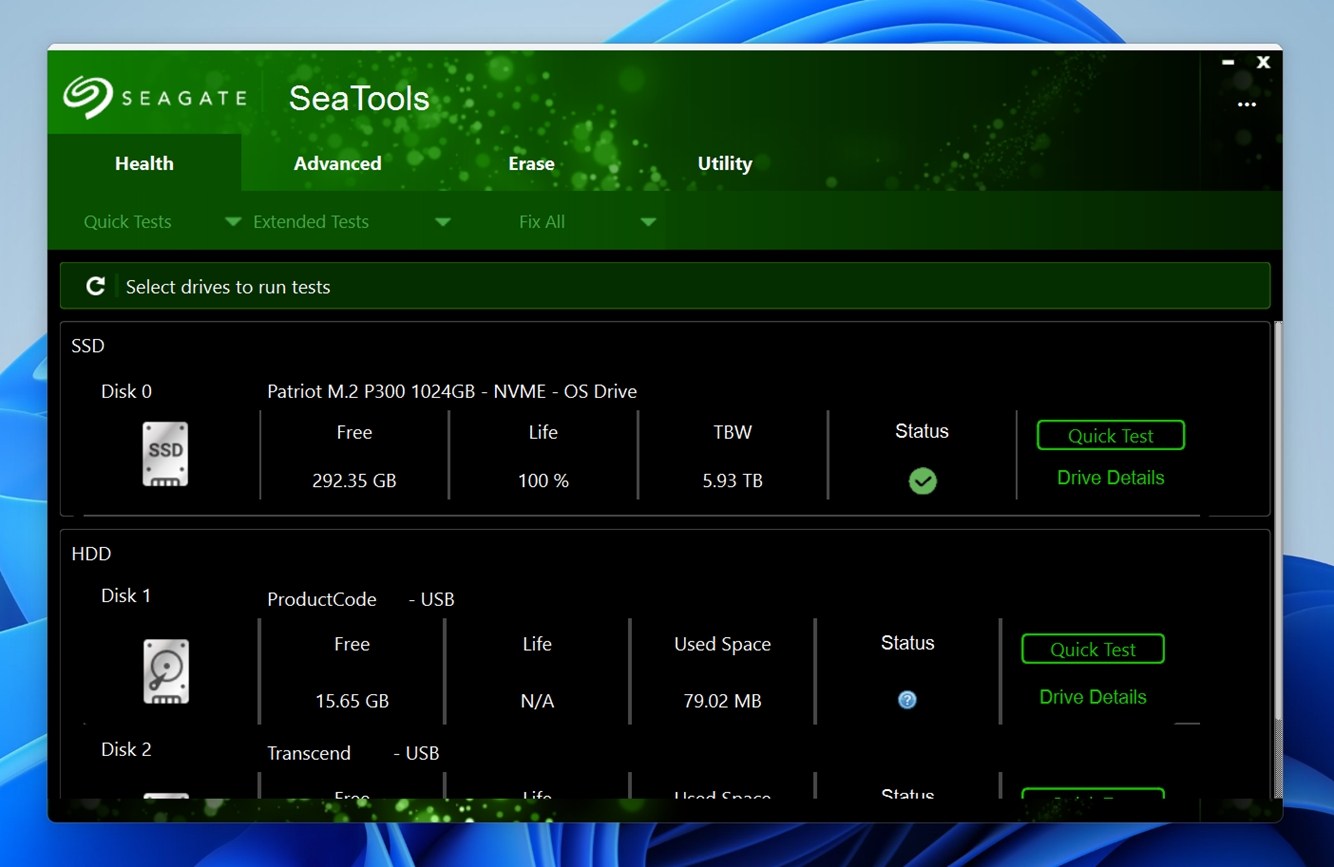
- Riconoscerai il tuo LaCie dalle sue dimensioni, numero di modello o percorso del dispositivo. Se SeaTools mostra un segno di spunta verde accanto all’unità, è un buon segno: lo strumento può comunicare con l’hardware.
- Per eseguire un test, seleziona l’unità LaCie dall’elenco. Poi vai al menu Tests e scegli tra diverse diagnosi:
Test generico lungo. Questa è la scansione profonda. Controlla la superficie dell’unità settore per settore per problemi di lettura e instabilità. Richiede tempo, specialmente su unità più grandi, ma è la tua migliore possibilità di individuare gravi usure o aree in fallimento.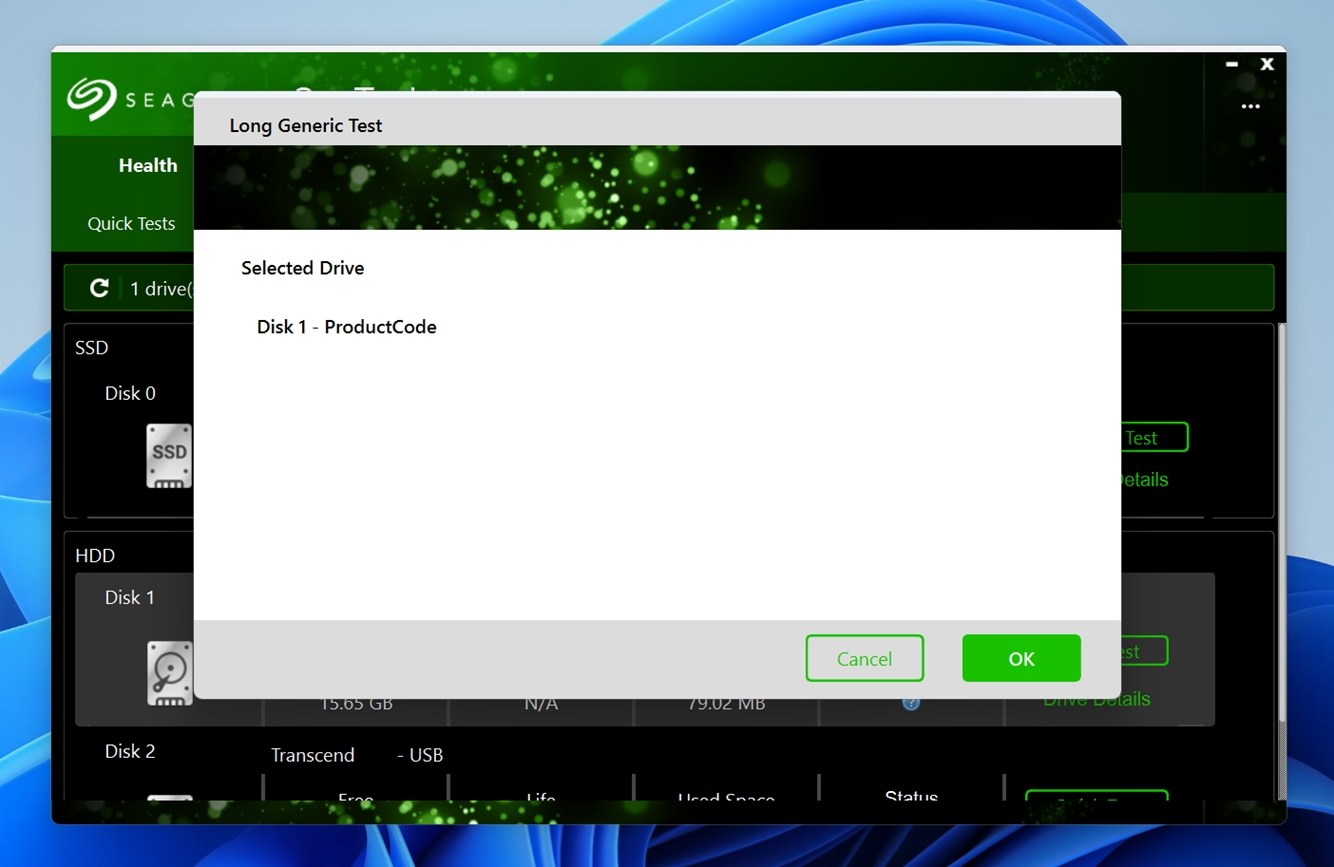
Test Generico Breve (2 minuti). Un’opzione molto più veloce che fornisce un test di lettura pass/fail di base. Non è così approfondito ma funziona bene quando si desidera un controllo rapido.
Se il test si completa e ti dà un PASS, allora è probabile che il tuo disco sia in buone condizioni a livello hardware. Se fallisce o si blocca durante il test, di solito è un segnale d’allarme: potrebbero esserci settori danneggiati, testine instabili o problemi di firmware. In tal caso, interrompi immediatamente l’uso del disco e considera di eseguire un’immagine con uno strumento byte-to-byte o di contattare un laboratorio di recupero dati.
Puoi anche esplorare opzioni extra come Informazioni sull’unità per controllare gli attributi S.M.A.R.T., il numero di ore di accensione e la versione del firmware. Queste statistiche aiutano a diagnosticare guasti silenziosi e schemi di usura, soprattutto con unità LaCie invecchiate.
Metodo 3:Victoria SSD/HDD
Un altro strumento da conoscere è Victoria. È spesso utile quando il tuo drive LaCie mostra segni di settori danneggiati, quelle piccole sezioni del disco che diventano illeggibili nel tempo a causa dell’usura, della perdita di alimentazione o dell’impatto fisico. Questi settori sono uno dei primi segnali di avvertimento più comuni che un’unità si sta degradando, e Victoria ti offre una vista dettagliata di quanto sia grave la situazione sotto la superficie.
Ecco come utilizzare Victoria per recuperare un disco rigido esterno LaCie:
- Scarica e avvia Victoria.
- All’avvio, assicurati che il tuo drive LaCie sia selezionato nella lista dei dispositivi. Vedrai il nome del modello, la capacità, la versione del firmware e lo stato attuale.

- Fai clic sulla scheda Test & Repair in alto. Qui si trovano tutti gli strumenti di diagnostica superficiale e riparazione.
- Premi il pulsante Scan per iniziare una scansione superficiale.
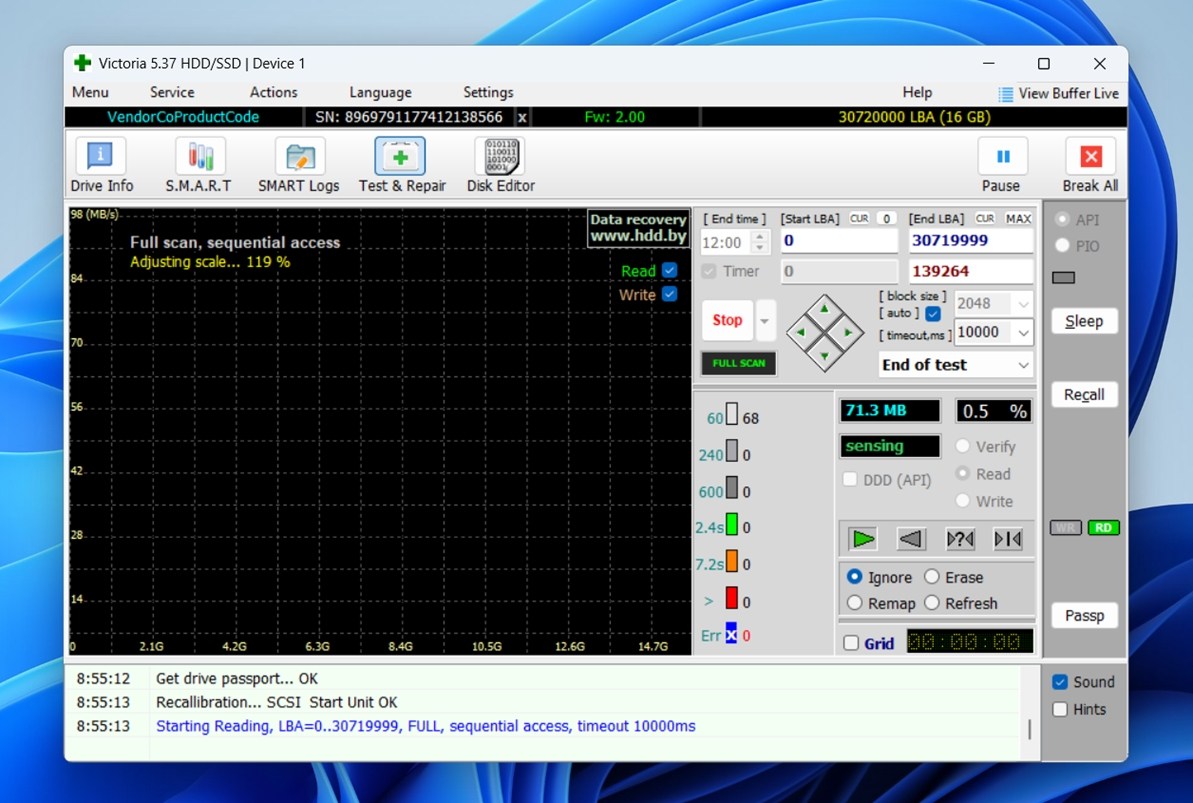 Il programma inizierà immediatamente a controllare settore per settore e mostrerà i risultati in una griglia dal vivo. Blocchi verdi = settori sani (tempi di lettura normali). Giallo o arancione = settori lenti (deboli o instabili). Blocchi rossi = illeggibili (settori difettosi che hanno fallito completamente).
Il programma inizierà immediatamente a controllare settore per settore e mostrerà i risultati in una griglia dal vivo. Blocchi verdi = settori sani (tempi di lettura normali). Giallo o arancione = settori lenti (deboli o instabili). Blocchi rossi = illeggibili (settori difettosi che hanno fallito completamente).
Una volta terminata la scansione:
- Se vedi principalmente verde con pochi gialli sparsi, il disco è ancora utilizzabile, ma dovresti tenerlo d’occhio. Quel livello di degrado suggerisce invecchiamento, ed è meglio utilizzarlo come backup secondario piuttosto che come archiviazione attiva.
- Se iniziano a comparire blocchi rossi in gruppi, però, è un problema molto più grave. Probabilmente stai affrontando un guasto fisico. In tal caso, evita di scrivere ulteriormente al disco e considera di clonarlo immediatamente o di inviarlo per un recupero professionale.
Metodo 4:Formatta l’unità
E, naturalmente, c’è sempre il metodo della formattazione. Una volta recuperati con successo i tuoi dati, la formattazione è spesso il modo più rapido per riportare un’unità LaCie al pieno funzionamento.
Quello che fa è cancellare il file system esistente e configurare una nuova struttura pulita che il tuo sistema operativo può leggere e scrivere senza errori. Non ripara i danni fisici, ma risolve problemi come corruzione, file system RAW e partizioni che non si montano correttamente.
Poiché questa operazione eliminerà i tuoi dati, assicurati di recuperare il più possibile dei dati in anticipo. Se sei costretto a formattare prima, a volte puoi comunque eseguire recupero dati dopo la formattazione.
Segui questi passaggi per formattare il tuo hard disk LaCie:
- Fai clic con il tasto destro del mouse su Avvia e fai clic su Gestione Disco .

- Fai clic con il tasto destro del mouse sul volume del tuo disco rigido LaCie e fai clic su Formato .

- Assicurati che Esegui una formattazione rapida sia selezionato e fai clic su OK .

- Fai clic su OK di nuovo.
Hai ancora domande? Assicurati di consultare la sezione FAQ qui sotto. E se stai affrontando qualcosa di insolito o la tua situazione non è trattata, sentiti libero di lasciarci un commento. Ci piacerebbe sentirti e aiutarti in qualsiasi modo possibile.
FAQ
- Se si tratta di un problema logico, come l'eliminazione accidentale di file, una partizione corrotta, un file system RAW o anche un volume formattato per errore, sei fortunato. In questi casi, il disco è ancora fisicamente funzionale e il software di recupero dati (come Disk Drill o R-Studio) può scansionare il disco e recuperare i file persi. Potresti non dover nemmeno riparare nulla oltre al file system.
- Ma se il problema è hardware, come il disco che non si avvia, si disconnette casualmente o fa rumori di cliccando o stridii, allora il recupero diventa molto più complicato. In questo caso, si tratta di problemi come guasti delle testine di lettura/scrittura, danni alla PCB, o piatti in via di guasto. Non sarai in grado di "ripararlo" a casa e nemmeno i laboratori di recupero dati professionali possono garantire un recupero completo.
- Se il tuo disco LaCie è stato fornito con il piano Rescue o la garanzia lo include. Molti dischi esterni Seagate/LaCie includono un tentativo di recupero in laboratorio senza costi aggiuntivi. Se il danno è coperto dal piano, che spesso include guasti meccanici, danni accidentali (a seconda della regione/termini), o altri scenari imprevisti di perdita di dati.
- Se il guasto rientra nel territorio di servizio (regione/paese) e hai seguito le istruzioni del produttore (smettendo immediatamente di usare il disco). Il piano potrebbe avere delle esclusioni (come uso improprio, apertura non autorizzata, o disastri naturali) quindi assicurati che il tuo caso sia ammesso.




